Hướng dẫn tải về và cài đặt phần mềm chat Skype nhanh nhất. Skype là phần mềm chat video, videl call tốt nhất hiện nay với chất lượng đường truyền ổn định nhất.
Ngoài ra, Skype còn có đầy đủ các tính năng như các phần mềm chat khác như phần mềm chat yahoo, phần mềm chat Facebook.
Một số thủ thuật hay với phần mềm Skype
Hướng dẫn tạo nick Skype nhanh nhất
Hướng dẫn chat nhiều nick Skype trên một máy tính
Biểu tượng cảm xúc, mặt cười emoticons Skype đầy đủ Full
Hướng dẫn tải về phần mềm chat Skype
Đầu tiên các bạn tải Skype về máy tính và xem những tính năng của Skype ở đây.
Sau khi tải về bạn sẽ có một file Setup Skype như hình dưới.

File này sẽ dùng để cài đặt Skype, tiếp tục nào.
Hướng dẫn cài đặt phần mềm chat Skype
Bước 1: Các bạn click đúp vào để chạy file bạn vừa tải về ở trên. Chọn ngôn ngữ Tiếng Việt, nếu bạn muốn phần mềm Skype tự động chạy mỗi khi khởi động máy tính thì tích vào ô Chạy Skype khi máy tính khởi động. Tiếp tục nhấn vào dòng Thêm tùy chọn.
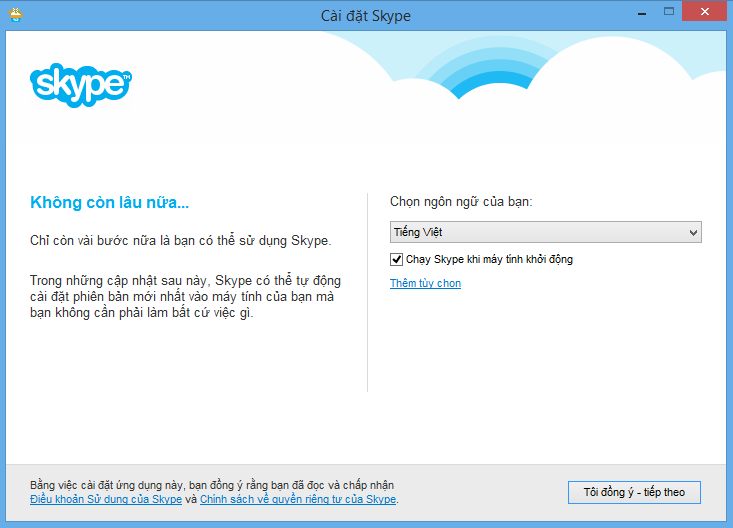
Sau khi bạn nhấn vào dòng Thêm tùy chọn sẽ có thêm một số tùy chọn cho bạn như nơi cài đặt Skype, nhấn Duyệt tìm… để thay đổi. Tích vào ô Tạo biểu tượng nơi màn hình làm việc để tạo shortcut cho phần mềm Skype ngoài màn hình Desktop. Nhấn nút Tôi đồng ý – Tiếp theo để tiếp tục.
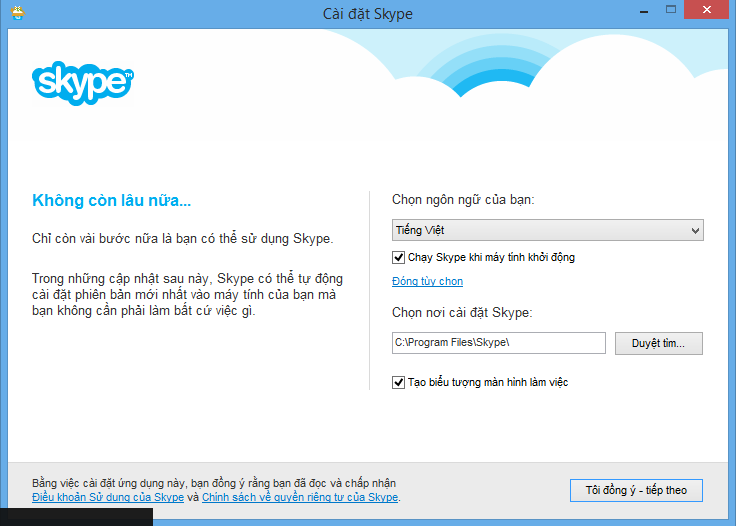
Skype sẽ hỏi bạn có cài đặt tính năng nhấp Skype để gọi không? Giải thích đơn giản đó là khi lướt web, bạn thấy một số điện thoại liên hệ, bạn có thể nhấn vào số điện thoại đó để gọi với Skype ( Ở Việt Nam tính năng này chưa thực sự khả dụng. Nếu bạn thường xuyên làm việc với người nước ngoài thì nó thực sự hữu dụng đó.) Tích vào ô Cài đặt tính năng Nhấp Skype để gọi sau đó nhấn nút Tiếp tục.
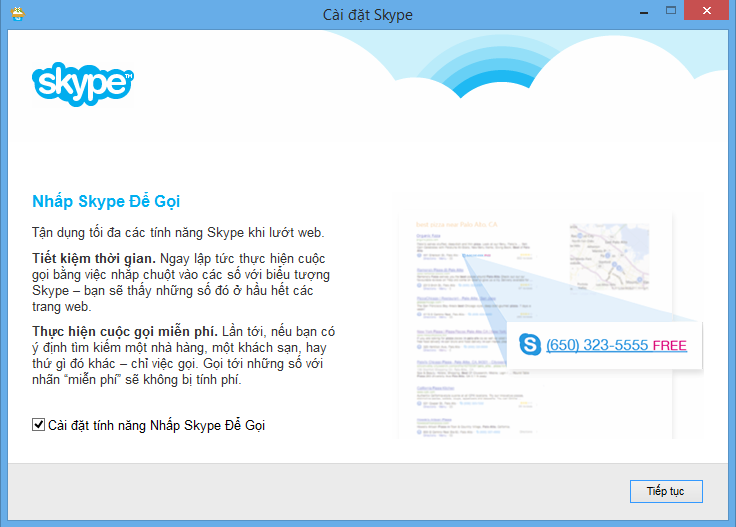
Phần quan trọng nhất đây. Phần mềm Skype sẽ giới thiệu bạn đặt Bing làm công cụ tìm kiếm và MSN làm trang chủ của bạn. Nếu bạn không muốn điều này, hãy bỏ dấu tích trong 2 ô Đặt Bing làm công cụ tìm kiếm của tôi và Đặt MSN làm trang chủ của tôi. Sau đó Nhấn Tiếp tục.
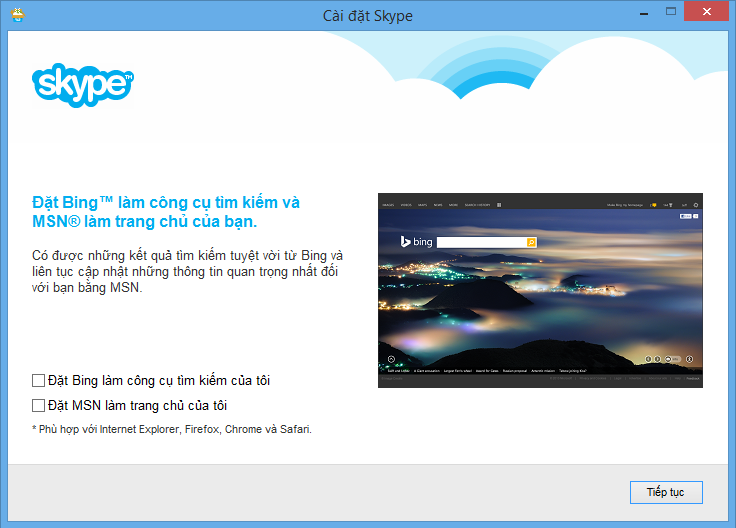
Quá trình cài đặt bắt đầu. Quá trình này diễn ra nhanh hay chậm phụ thuộc rất nhiều vào tốc độ máy tính của bạn. Những sẽ diễn ra nhanh thôi, phần mềm Skype khá nhẹ mà.
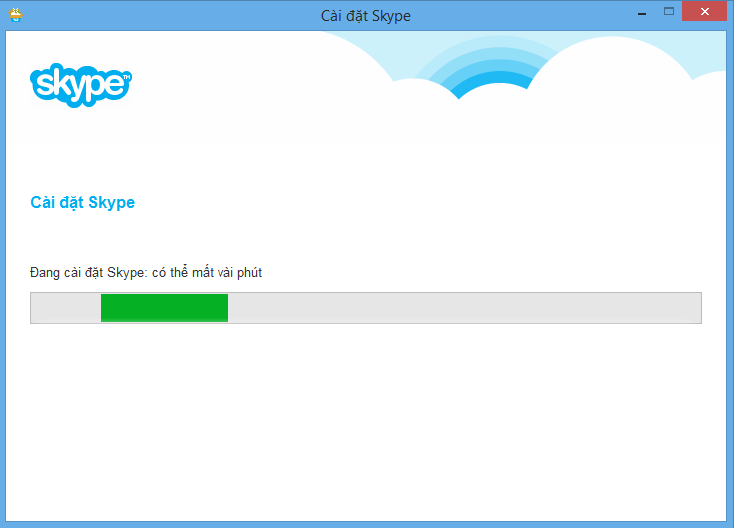
Sau khi cài đặt xong, phần mềm Skype sẽ tự động mở, bạn sẽ thấy giao diện Skype như hình dưới.

Và một biểu tượng của phần mềm Skype ngoài màn hình Desktop.

Chúc các bạn thành công!!!
Với phần mềm chat Skype, bạn có thể đăng nhập bằng nick Skype, tài khoản Microsoft hoặc tài khoản Facebook